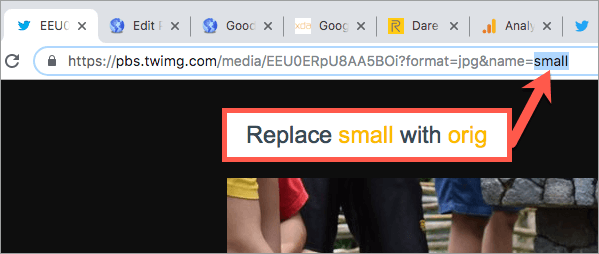Som et sosialt medie så vel som en mikrobloggplattform elsker jeg Twitter enn noen annen sosial medieside og har aktivt tvitret i 10 år nå. Som vi alle vet, spiller bilder og bilder en viktig rolle for brukere, nettutgivere som oss og flere. Derfor finner jeg ofte behovet for å laste ned et bilde fra Twitter for å bruke det andre steder eller bare lagre i galleriet for å se det senere.
Den eneste bekymringen er at bilder lastet opp på sosiale medier blir kraftig komprimert og endret størrelse, og dermed reduserer kvaliteten til en viss grad. Etter å ha brukt Twitter så lenge, var jeg alltid under inntrykk av at vi ikke kan lagre bilder i deres opprinnelige størrelse. Det var først nylig da jeg ble kjent med det og syntes det var verdt å dele.

For å teste, lastet jeg opp et DSLR-bilde med en oppløsning på 6000 x 4000 gjennom Twitters nettgrensesnitt. Vanligvis kan hvem som helst laste ned den vanlige versjonen av et bilde ved å høyreklikke og lagre det. For å få en stor versjon må du klikke på bildet i tweeten og deretter lagre det. Å få den originale størrelsen på et bilde på Twitter er imidlertid ikke enkelt, men kan gjøres enkelt. La oss finne ut hvordan!
Laster ned Twitter-bilder i original størrelse
Åpne den vanlige versjonen av bildet i en ny fane. Bare legg til :orig til bilde-URLen og trykk enter. Høyreklikk deretter og lagre den til nedlastingene dine. Sørg for å gi nytt navn og endre filtypen til den nedlastede bildefilen.


På samme måte, hvis du ser på en stor versjon av bildet erstatt store med orig for å åpne originalbildet.

For å få en idé sammenlignet vi oppløsningen og størrelsen på et bilde i forskjellige versjoner.
- Normal – 1200px × 800px | 156KB
- Stor – 2048px x 1365px | 385KB
- Original – 4096px × 2730px | 1,5 MB
- Lastet opp – 6000px x 4000px | 10,5 MB
Alternativt kan brukere som lagrer bilder veldig ofte bruke denne Google Chrome-utvidelsen som tilbyr ulike tilpasningsmuligheter og gjør jobben ovenfor mye enklere.
Det skal bemerkes at selv den originale versjonen er komprimert og endret størrelse, men det er en stor forskjell når du sammenligner detaljene med den normale eller store versjonen.
I SLEKT: Slik lagrer du bilder i 4K fra Twitter på iPhone
Hvordan laste ned bilder i original størrelse på nye Twitter
Oppdatering (13. september 2019) – Etter lanseringen av nye Twitter for skrivebordet, har prosedyren for å lagre bilder i opprinnelig størrelse endret seg litt. I motsetning til før, trenger du nå ikke å gi nytt navn til bildefilene etter å ha lagret dem på datamaskinen. Det er fordi bildene nå er lagret i .jpeg-utvidelsen, og du kan se dem direkte. La oss nå veilede deg gjennom de nødvendige trinnene.
- Åpne den vanlige versjonen av bildet du vil lagre. For å gjøre det, høyreklikk på bildet og velg "Åpne bilde i ny fane".
- Bytt ut syntaksen "small" med "orig" i bildets URL og trykk enter. Eventuelt kan du erstatte liten med "stor" hvis du foretrekker en relativt mindre størrelse.
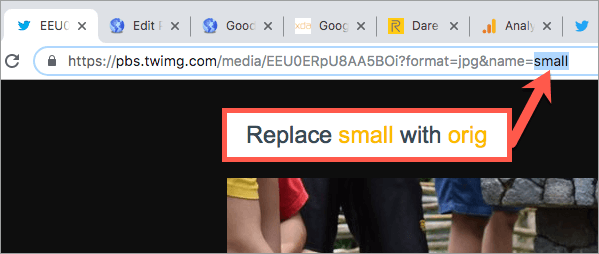
- Høyreklikk på bildet og lagre det på ønsket sted.
Det er det. Det nedlastede bildet vil bli lagret i høyeste tilgjengelige oppløsning og i JPEG-format.
Tags: BilderSosiale medierTipsTwitter